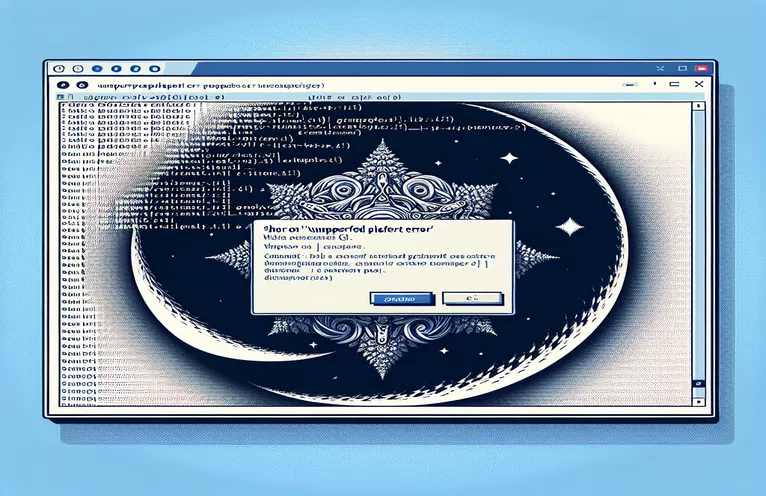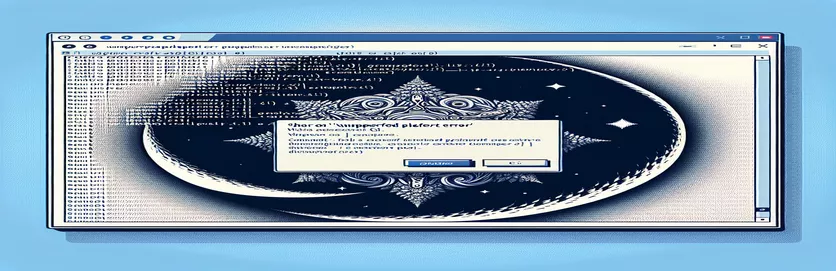Windows에서 "n"을 사용한 Node.js 설치 문제 해결
Node.js 패키지를 설치할 때 오류가 발생하면 실망스러울 수 있으며, 특히 다른 환경용으로 설계된 도구를 사용하여 작업할 때 더욱 그렇습니다. 최근에 설치를 시도한 경우 "N" 패키지를 Windows에서 사용하는 경우 플랫폼이 지원되지 않음을 나타내는 독특한 오류 메시지가 표시될 수 있습니다. 🤔
이 문제는 종종 발생하기 때문에 "N"—인기 있는 Node.js 버전 관리자 —는 주로 Linux 및 macOS와 같은 Unix 기반 시스템용으로 설계되었습니다. "n"을 사용하려는 Windows 사용자는 특히 npm 캐시를 지운 후 오류나 경고를 볼 수 있습니다. Windows에 기본 bash 셸이 없으면 특정 패키지와의 호환성 문제가 발생할 수 있습니다.
이 가이드에서는 이 문제가 발생하는 이유와 이를 해결하기 위해 취할 수 있는 조치를 안내해 드리겠습니다. 새로운 Node.js 사용자이든 숙련된 개발자이든 플랫폼별 패키지를 관리하는 방법을 이해하면 작업 흐름이 더 원활해집니다. 👍
결국에는 Windows에서 Node.js 버전을 관리하는 대체 방법을 더 명확하게 이해하게 되므로 쉽게 개발을 계속할 수 있습니다. 솔루션을 살펴보겠습니다!
| 명령 | 사용예 및 설명 |
|---|---|
| nvm install <version> | 다음을 사용하여 특정 버전의 Node.js를 설치합니다. NVM (노드 버전 관리자)(Windows용). 이는 Node.js 버전 간에 전환할 때, 특히 특정 패키지나 환경에 특정 버전이 필요할 때 유용합니다. |
| nvm use <version> | 설치된 후 지정된 Node.js 버전으로 전환합니다. 이 명령을 사용하면 사용자가 서로 다른 Node 버전 간에 원활하게 전환할 수 있으므로 버전 종속 패키지를 사용할 때 Windows의 호환성 문제가 줄어듭니다. |
| nvm list | 함께 설치된 모든 Node.js 버전을 표시합니다. NVM. 이를 통해 사용자는 사용 가능한 버전을 빠르게 확인할 수 있으므로 Windows 시스템에서 다양한 프로젝트 요구 사항을 더 쉽게 관리할 수 있습니다. |
| curl -L | 리디렉션 후 -L 옵션을 사용하여 URL에서 파일을 다운로드합니다. 원시 소스에서 n 패키지를 다운로드하기 위해 스크립트에 사용됩니다. 이는 기본 패키지 관리자를 사용할 수 없는 Linux 환경 및 WSL에서 매우 중요합니다. |
| chmod +x ./n | n 스크립트를 실행 가능하게 만들기 위해 파일 권한을 수정합니다. 이 명령은 다운로드한 스크립트에 올바른 실행 권한이 있는지 확인하기 위해 Linux 또는 WSL 환경에서 필요합니다. |
| sudo ./n latest | 최신 버전의 Node.js를 설치하기 위해 높은 권한으로 n 스크립트를 실행합니다. 이 명령은 시스템 전체 설치에 높은 권한이 필요한 WSL 또는 Linux 환경에서 사용됩니다. |
| node -e | Node.js를 사용하여 명령줄에서 직접 JavaScript 표현식을 실행합니다. 이 예에서는 n을 설치하기 전에 OS를 확인하여 Windows가 아닌 시스템에서 조건부 스크립트 실행을 허용합니다. |
| require('child_process').execSync | Node.js 스크립트에서 셸 명령을 동기적으로 실행합니다. 이는 OS별 명령을 실행하고 Windows에서의 설치 우회와 같은 조건을 추가하는 데 사용됩니다. |
| uname -s | Linux 또는 WSL 환경에서 운영 체제 이름을 검색하여 Windows에서 기본적으로 지원되지 않는 n과 같은 패키지에 대해 호환되는 환경에서 스크립트가 실행되고 있는지 감지하는 데 도움을 줍니다. |
| expect(() => execSync('command')).toThrow() | 명령이 오류를 발생시키는지 확인하는 Jest 유닛 테스트 명령으로, OS 기반 오류를 시뮬레이션하고 포착하여 Windows가 아닌 환경에서만 실행해야 하는 스크립트를 테스트하는 데 유용합니다. |
Node.js 버전 관리자 설치를 위한 교차 플랫폼 솔루션 이해
이 스크립트의 주요 목표는 다음을 설치하려고 할 때 호환성 문제를 해결하는 것입니다. "N" Windows의 패키지. "n"은 bash 스크립트로 설계되었으므로 기본적으로 Windows에서 실행되지 않습니다. 한 가지 해결책은 다음을 사용하는 것입니다. nvm-windows (Windows용 Node Version Manager)는 Windows 사용자가 호환성 문제 없이 여러 버전의 Node.js를 설치, 전환 및 관리할 수 있도록 하여 Windows 사용자에게 맞춤형 환경을 제공합니다. "nvm install" 및 "nvm use" 명령을 사용하면 다양한 Node.js 버전 간에 쉽게 전환할 수 있어 다양한 프로젝트와의 호환성이 향상됩니다. 이 솔루션은 몇 가지 명령만으로 효과적이고 간단하게 구현할 수 있으므로 WSL(Linux용 Windows 하위 시스템) 🖥️과 같은 추가 도구를 설치하고 싶지 않은 개발자도 액세스할 수 있습니다.
Linux와 유사한 환경에서 작업하는 것을 선호하거나 필요로 하는 사용자의 경우 두 번째 접근 방식은 WSL(Linux용 Windows 하위 시스템)을 사용하는 것을 제안합니다. WSL 내에서 bash 스크립트를 실행하여 "n" 패키지를 설치할 수 있습니다. 이 솔루션의 명령에는 컬을 사용하여 "n" 스크립트 다운로드, chmod를 사용하여 권한 수정, sudo를 사용하여 상승된 권한으로 스크립트 실행이 포함됩니다. 이러한 명령은 Windows 내의 Linux 설정을 복제하므로 일반적으로 Unix 기반 시스템 전용 도구를 사용할 수 있습니다. 이 설정에는 초기 설치가 조금 더 필요하지만 다양한 운영 체제 간의 호환성이 필요하거나 이미 WSL 내에서 작업하고 있는 사용자에게 강력합니다.
환경 설정을 자동화하려는 개발자를 위해 조건부 npm 스크립트는 또 다른 솔루션을 제공합니다. 이 접근 방식에서는 현재 OS에 대한 검사가 npm package.json 파일 내에 직접 포함되어 환경이 Windows가 아닌 경우에만 "n" 설치 스크립트가 실행되도록 합니다. 이는 Node.js 환경 내에서 OS별 명령을 직접 실행하는 node 명령과 child_process의 execSync 메서드를 통해 달성됩니다. OS 기반 조건을 추가함으로써 이 방법은 특히 Windows, Mac 및 Linux 사용자가 동일한 package.json 파일을 공유해야 하는 크로스 플랫폼 개발 환경에 유연성을 제공합니다 📁.
마지막으로 모든 솔루션이 예상대로 작동하는지 확인하기 위해 Jest와 함께 단위 테스트가 도입되었으며, 특히 OS에 따라 명령이 실행되거나 우회되는지 확인합니다. Jest를 사용하면 테스트를 통해 Windows가 아닌 시스템에서 명령이 성공적으로 실행되는지 확인하는 동시에 Windows에서는 오류가 발생하는지 확인하여 의도하지 않은 설치를 방지할 수 있습니다. 이 테스트 계층은 OS 기반 오류로부터 보호하므로 다양한 환경에서 작업하는 협업 팀에 특히 유용합니다. 이 네 가지 솔루션은 개발자가 필요에 가장 적합한 것을 선택할 수 있는 유연성을 제공하여 운영 체제 제약 조건에 관계없이 보다 원활한 프로젝트 설정을 보장합니다.
Windows 시스템에 Node Version Manager(n) 설치에 대한 해결 방법
솔루션 1: Windows용 nvm을 사용한 크로스 플랫폼 Node.js 버전 관리
// This script offers an alternative to "n" on Windows using nvm-windows,// a Node version manager specifically designed for Windows.// Download and install from https://github.com/coreybutler/nvm-windows// Step 1: Install nvm-windowschoco install nvm// or download installer from GitHub link above/* Step 2: Use nvm commands to manage Node versions on Windows, as follows: */nvm install <version_number> // Install a specific Node.js versionnvm use <version_number> // Switch to desired Node.js versionnvm list // List all installed Node.js versions/* Step 3: Verify installation and set default version */node -v // Check the active Node.js version/* Optional: Use nvm alias default <version_number> to set a default */
조건부 스크립트를 사용하여 npm에서 OS 제약 조건을 처리하는 대체 접근 방식
해결 방법 2: npm 스크립트에 OS 검사 추가
/* This script demonstrates adding an OS check in the package.json scriptsto avoid attempting to install unsupported packages on Windows. */{"scripts": {"install-n": "node -e \\"if (process.platform !== 'win32') require('child_process').execSync('npm install -g n')\\""}}// Explanation:// The script checks the OS at runtime and installs "n" only if the OS is not Windows.// Run it with "npm run install-n" to see the conditional OS check in action.
WSL 사용자를 위한 Bash 스크립트가 포함된 크로스 플랫폼 노드 버전 관리자
해결 방법 3: Windows에 n 설치를 위한 WSL의 Bash 스크립트
#!/bin/bash# This script runs in Windows Subsystem for Linux (WSL) and installs n for managing Node.js versions.echo "Installing n for WSL..."if [ "$(uname -s)" == "Linux" ]; thencurl -L https://raw.githubusercontent.com/tj/n/master/bin/n -o nchmod +x ./nsudo ./n latestecho "Node.js version managed with n in WSL"elseecho "This script requires WSL on Windows"fi// Explanation:// The script uses curl to download and install "n" in WSL (Linux subsystem on Windows).// It checks for a Linux environment, ensuring it doesn't run on native Windows.
크로스 플랫폼 패키지 관리 스크립트에 대한 단위 테스트
해결 방법 4: 크로스 플랫폼 npm 스크립트에 대한 Jest 단위 테스트
const { execSync } = require('child_process');describe('Cross-platform Script Test', () => {test('runs install-n script on non-Windows OS', () => {if (process.platform !== 'win32') {expect(() => execSync('npm run install-n')).not.toThrow();}});test('bypasses install-n script on Windows OS', () => {if (process.platform === 'win32') {expect(() => execSync('npm run install-n')).toThrow();}});});// This Jest test suite validates that the "install-n" script executes as expected// only on non-Windows platforms, helping catch OS-related issues proactively.
Windows에서 Node.js 버전을 관리하기 위한 대안 탐색
Node.js로 작업할 때 다양한 요구 사항이 있는 다양한 프로젝트를 진행하는 개발자에게는 여러 버전을 관리하는 것이 중요합니다. 그러나 Windows 사용자는 특히 다음과 같은 패키지의 경우 독특한 문제에 직면합니다. "N" 주로 Unix 기반이며 기본적으로 실행되지 않습니다. 다행히도 이 프로세스를 단순화하는 몇 가지 대체 접근 방식이 있습니다. 인기 있는 옵션 중 하나는 다음과 같습니다. nvm-windows, Windows 시스템용으로 특별히 설계된 Node.js 버전 관리자입니다. "n"과 달리 Windows에서 원활하게 작동하여 여러 Node.js 버전을 설치, 전환 및 관리하는 명령을 제공합니다. nvm-windows를 사용하는 것은 프로젝트를 자주 전환하는 개발자에게 특히 유용하며 Linux 관련 도구 없이도 호환성을 보장합니다.
또 다른 대안은 Linux용 Windows 하위 시스템(WSL), 이를 통해 사용자는 Windows 내에서 Linux 환경을 실행할 수 있습니다. WSL은 "n" 패키지와 같은 bash 스크립트와의 호환성을 지원하여 유연한 크로스 플랫폼 솔루션을 제공합니다. WSL을 설정하면 사용자는 이중 부팅이나 가상 머신을 사용하지 않고도 Windows에서 Linux 명령을 실행할 수 있습니다. Linux와 Windows 환경을 모두 사용하는 사용자의 경우 이는 호환성 격차를 해소하여 Windows에서 직접 Linux 네이티브 패키지를 설치하고 사용할 수 있으므로 이상적인 솔루션이 될 수 있습니다. 🎉
마지막으로 자동화 및 일관성에 대한 요구 사항을 해결하기 위해 OS별 검사 기능이 있는 npm 스크립트를 사용하면 크로스 플랫폼 개발을 단순화할 수 있습니다. 조건부 스크립트를 추가하여 package.json, 개발자는 운영 체제를 기반으로 패키지 설치와 같은 작업을 자동화할 수 있습니다. 이 솔루션은 스크립트가 호환 가능한 시스템에서만 실행되도록 보장하여 특히 프로젝트에 Windows 및 Unix 기반 OS가 모두 포함된 경우 오류를 줄이고 팀 협업을 향상시킵니다. 이 접근 방식은 시간을 절약할 뿐만 아니라 Windows 기반 개발자의 패키지 관리를 더욱 원활하고 안정적으로 만들어줍니다. 👍
Windows에서 Node.js 버전 관리에 대한 일반적인 질문
- 어떻게 설치하나요? "N" 윈도우에서?
- 직접 설치 "N" Windows에서는 플랫폼 제한으로 인해 불가능합니다. 대신에 nvm-windows 또는 설치 WSL Linux 기반 스크립트를 실행합니다.
- nvm-windows는 무엇이며, n과 어떻게 다릅니까?
- nvm-windows Windows용으로 특별히 설계된 Node.js 버전 관리자입니다. "N" Unix 기반이며 주로 Linux 및 macOS와 호환됩니다.
- 다양한 OS에서 동일한 package.json 스크립트를 사용할 수 있나요?
- 예! OS별 검사 추가 package.json 스크립트를 사용하면 호환 가능한 시스템에서만 명령이 실행되도록 할 수 있으므로 플랫폼 간 협업이 더 쉬워집니다.
- Windows에서 "n에 대해 지원되지 않는 플랫폼" 오류가 발생하는 이유는 무엇입니까?
- 이 오류는 다음과 같은 이유로 나타납니다. "N" Windows에서는 기본적으로 사용할 수 없는 Unix 셸이 필요합니다. 사용 nvm-windows 또는 WSL 이 문제를 방지하는 데 도움이 될 수 있습니다.
- Windows에서 Node.js 버전을 관리하는 데 도움이 되는 명령은 무엇입니까?
- 일반적인 명령은 다음과 같습니다 nvm install 버전 설치를 위해, nvm use 버전을 전환하고 nvm list Windows에서 사용 가능한 버전을 보려면
- npm 캐시를 지울 때 --force를 사용하는 것이 안전합니까?
- 그만큼 npm clean cache --force 명령은 안전하지만 일부 npm 보호 기능을 비활성화하여 의도하지 않은 데이터가 지워질 수 있으므로 주의해서 사용해야 합니다.
- 설치할 수 있나요? N Windows에서 WSL을 통해?
- 예, WSL 설치가 완료되면 bash 명령을 사용하여 설치할 수 있습니다. "N", Linux와 Windows 환경 간의 격차를 해소합니다.
- 팀에서 Node.js 버전을 관리하기 위한 모범 사례는 무엇입니까?
- 다음과 같은 크로스 플랫폼 도구 사용 nvm-windows 또는 OS 검사 스크립트를 추가하세요. package.json 공동 프로젝트에 대한 보다 원활한 버전 관리를 보장합니다.
- 현재 Node.js 버전을 어떻게 확인하나요?
- 사용 node -v 현재 Node.js 버전을 확인하세요. 여러 버전의 경우, nvm list 설치된 모든 버전이 표시됩니다.
- Windows에서 기본 Node.js 버전을 설정할 수 있나요?
- 예, nvm-windows, 다음을 사용하여 기본 버전을 설정할 수 있습니다. nvm alias default <version> 일관된 버전 사용을 위해.
Windows에서 Node.js 버전 관리 마무리
Windows에서 작업할 때 개발자는 "n"과 같은 Unix 관련 도구를 사용하면 설치 오류가 발생할 수 있습니다. 다행스럽게도, nvm-windows WSL은 호환성 문제 없이 Node.js 버전을 관리하기 위한 강력한 솔루션을 제공합니다. 각 도구에는 간단한 노드 전환부터 Windows에서 Linux와 유사한 환경 제공에 이르기까지 고유한 장점이 있습니다.
올바른 접근 방식을 선택하는 것은 특정 요구 사항에 따라 다릅니다. 원활한 Node 버전 전환을 위해, nvm-windows 가볍고 효과적인 선택입니다. 광범위한 크로스 플랫폼 지원이 필요한 사용자를 위해 WSL은 전체 Linux 환경을 제공하므로 설치 오류가 과거의 일이 됩니다. 👌
Node.js 설치 솔루션에 대한 리소스 및 참조
- Node.js 버전 설치 및 관리에 대한 문서 nvm-windows. nvm-windows GitHub 리포지토리
- 사용방법 및 자세한 내용은 N Unix 기반 시스템의 Node.js 버전 관리용 패키지입니다. n 패키지 GitHub 저장소
- Windows OS에서 Linux 명령 및 스크립트를 활성화하는 WSL(Linux용 Windows 하위 시스템)에 대한 개요 및 설정 가이드입니다. Microsoft WSL 설명서
- npm 캐시 처리, 정리 명령 및 OS별 오류를 다루는 npm 공식 문서입니다. npm 문서
- 여러 OS에서 Node.js 버전 관리를 위한 기본 가이드 및 문제 해결 팁입니다. Node.js 공식 문서